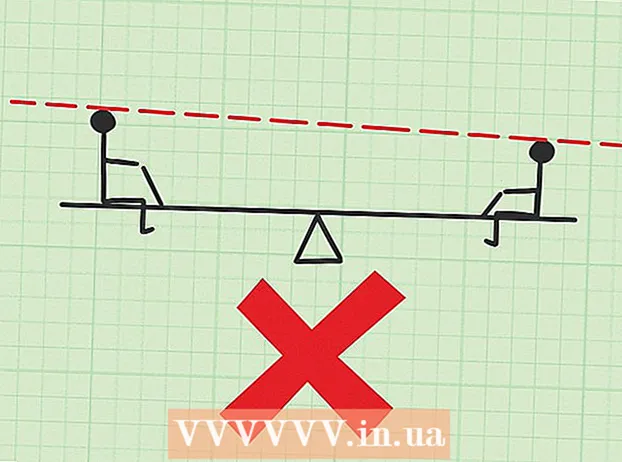Συγγραφέας:
Monica Porter
Ημερομηνία Δημιουργίας:
18 Μάρτιος 2021
Ημερομηνία Ενημέρωσης:
1 Ιούλιος 2024

Περιεχόμενο
Η προσθήκη άλλου λογαριασμού στο Gmail σάς προσφέρει πολλά οφέλη. Το πρώτο είναι πολύ βολικό. Για παράδειγμα, εάν έχετε ξεχωριστό λογαριασμό εργασίας και άλλο λογαριασμό για ψυχαγωγία, μπορείτε να συνδυάσετε αυτούς τους δύο λογαριασμούς. Με αυτόν τον τρόπο δεν θα χρειαστεί να συνδεθείτε, αλλά μπορείτε να ελέγξετε τον λογαριασμό σας για εργασία κατά τη διάρκεια διακοπών ή διακοπών. Η προσθήκη λογαριασμού αλληλογραφίας στο Gmail είναι πολύ αποτελεσματική, γρήγορη και θα σας βοηθήσει να μειώσετε την κόπωση της εναλλαγής μεταξύ λογαριασμών.
Βήματα
Συνδεθείτε στο Gmail. Απλώς πρέπει να ανοίξετε ένα πρόγραμμα περιήγησης στον υπολογιστή σας και, στη συνέχεια, να αποκτήσετε πρόσβαση στη σελίδα Gmail στη διεύθυνση www.gmail.com. Στη συνέχεια, θα συνδεθείτε στον λογαριασμό σας εισάγοντας τη διεύθυνση email εργασίας και ψυχαγωγίας και τον αντίστοιχο κωδικό πρόσβασης για να μεταβείτε στα εισερχόμενά σας.

Μεταβείτε στις "Ρυθμίσεις” (Σύνθεση). Στα εισερχόμενα, θα δείτε ένα εικονίδιο με το γρανάζι στη δεξιά γωνία της οθόνης, όταν κάνετε κλικ σε αυτό, θα εμφανιστεί ένα αναπτυσσόμενο μενού. Θα επιλέξετε "Ρυθμίσεις" από τη λίστα των εμφανιζόμενων επιλογών για να συνεχίσετε.
Εισαγάγετε τον κωδικό πρόσβασης. Αυτό γίνεται για να διατηρηθεί ο λογαριασμός σας ασφαλής, διασφαλίζοντας ότι είστε αυτός που πραγματοποιεί τις αλλαγές. Απλά εισαγάγετε τον απαιτούμενο κωδικό πρόσβασης και, στη συνέχεια, κάντε κλικ στο «Σύνδεση» για να συνεχίσετε
Μεταβείτε στην ενότητα "Λογαριασμοί και εισαγωγή” (Λογαριασμός και εισαγωγή). Αφού συνδεθείτε ξανά, θα ανακατευθυνθείτε σε μια νέα σελίδα. Στην κορυφή αυτής της νέας σελίδας υπάρχουν διάφορες ρυθμίσεις. Θα κάνετε κλικ στο στοιχείο "Λογαριασμοί και εισαγωγή" (τέταρτη επιλογή) για να ανοίξετε μια νέα λίστα ρυθμίσεων.

Ελέγξτε τις ρυθμίσεις. Όταν εμφανίζεται η λίστα των νέων ρυθμίσεων, στο μέσο της σελίδας, θα δείτε μια ρύθμιση για "Παραχώρηση πρόσβασης στον λογαριασμό σας", δίπλα στο σύνδεσμο "Προσθήκη άλλου λογαριασμού" ( Προσθήκη λογαριασμών αλληλογραφίας). Θα κάνετε κλικ σε αυτόν τον σύνδεσμο.
Προσθέστε έναν νέο λογαριασμό. Αφού κάνετε κλικ στον σύνδεσμο στο παραπάνω βήμα, θα εμφανιστεί μια νέα οθόνη και θα σας ζητήσει να εισαγάγετε τη διεύθυνση Gmail που θέλετε να προσθέσετε στον υπάρχοντα λογαριασμό σας. Απλώς κάντε κλικ στο πλαίσιο, εισαγάγετε τη διεύθυνση email που θέλετε να προσθέσετε και κάντε κλικ στο κουμπί "Επόμενο βήμα".
Ελέγξτε τον λογαριασμό email που έχετε εισάγει. Αφού πατήσετε το κουμπί "Επόμενο βήμα", στο επάνω μέρος του επόμενου παραθύρου, θα δείτε την ερώτηση "Είστε βέβαιοι;" (Είσαι σίγουρος?). Αυτό το βήμα είναι απλώς για να βεβαιωθείτε ότι οι πληροφορίες που εισαγάγατε είναι σωστές. Ελέγξτε πριν πατήσετε το κουμπί "Αποστολή e-mail για παραχώρηση πρόσβασης", για να αποφύγετε κατά λάθος την προσθήκη λογαριασμού κάποιου άλλου.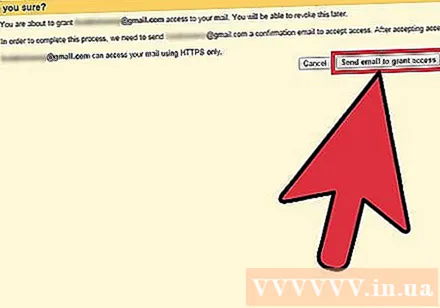
Επιβεβαίωση προσθήκης λογαριασμού. Αφού προσθέσετε τον λογαριασμό ψυχαγωγίας σας στον λογαριασμό εργασίας σας (ή το αντίστροφο), το τελευταίο πράγμα που πρέπει να κάνετε είναι να επιβεβαιώσετε τον λογαριασμό εισερχόμενος στον άλλο λογαριασμό Gmail (προστέθηκε λογαριασμός), επιλέξτε το πλαίσιο εισερχόμενη αλληλογραφία και αναζητήστε το μήνυμα που περιέχει το σύνδεσμο που επιβεβαιώνει τον λογαριασμό προσθήκης. Κάντε κλικ στον σύνδεσμο για να ολοκληρώσετε την προσθήκη ενός νέου λογαριασμού στο Gmail. διαφήμιση